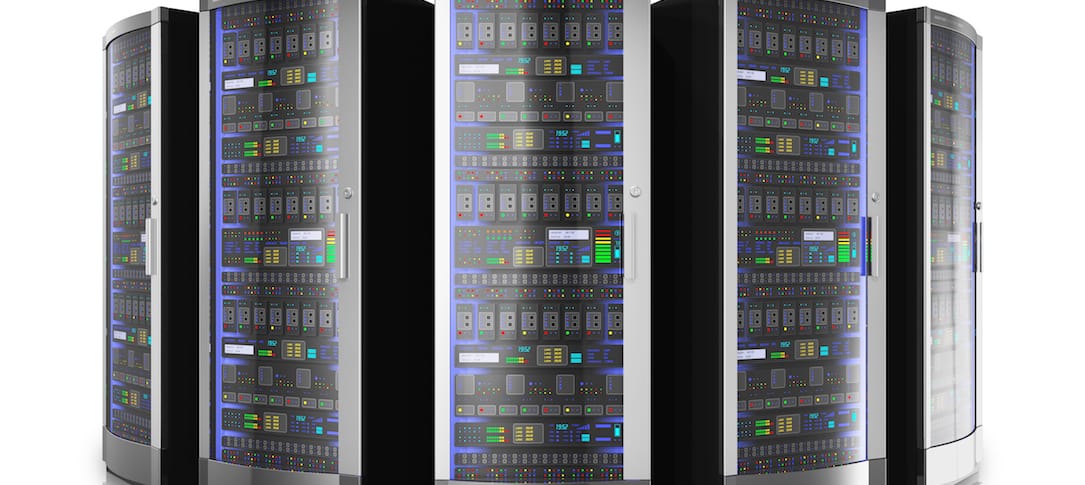Le transfert d’un site Web qui utilise WordPress vers un nouvel hébergeur n’est pas une tâche complexe. Cependant, il y a quelques étapes que vous devez respecter pour que l’opération se déroule rondement.
Un nouvel hébergeur pour Descary.com
Pourquoi ce billet ? Et bien, j’ai récemment transféré mon site descary.com chez un nouvel hébergeur. Lorsque vous avez un site Web qui est en ligne depuis longtemps, le choix de l’hébergeur est important. Après quelques semaines de réflexion, j’ai choisi un serveur dédié chez 1&1. Je vous partage donc ici la méthode que j’ai utilisée pour déménager mon site Web WordPress.
Pourquoi transférer votre site Web chez un nouvel hébergeur
Les causes du transfert d’un site Web vers un nouvel hébergeur peuvent être nombreuses. Vous utilisez WordPress et votre site nécessite dorénavant un serveur dédié. Vous n’êtes pas satisfait des services offerts par votre hébergeur actuel ou encore vous avez trouvé un hébergeur qui offre un tarif plus intéressant pour une offre similaire.
Le choix de l’hébergeur
L’une des étapes importantes de la migration d’un site Web c’est le choix de l’hébergeur. Comparez les offres avant de faire votre choix. Assurez-vous que les interfaces de gestion de votre compte et du serveur correspondent à vos attentes. De plus, privilégiez un hébergeur qui a une bonne réputation.
Créez votre calendrier de transfert
Une bonne planification du transfert de votre site Web WordPress vous évitera bien des soucis. Ne précipitez pas les choses. Créez un calendrier de votre transfert et utilisez un système de gestion de tâches pour être certain de ne rien oublier.
Votre calendrier vous aidera à planifier les différentes étapes et les tâches vous permettront d’être certain (ou presque) de ne rien oublier. De mon côté, j’ai utilisé Google Agenda et Trello comme gestionnaire de tâches.
Dans le calendrier, vous ajoutez les dates importantes comme la recherche d’un hébergeur, la configuration du nouveau compte et serveur, la date du transfert des fichiers et la date prévue de mise en ligne.
Sur le gestionnaire de tâches, vous ajoutez toutes les actions regroupées par thématiques. Le choix du nouvel hébergeur, les étapes de la configuration de votre nouvel espace, la création des adresses courriel, les étapes de la sauvegarde des fichiers et tout le reste.
Profitez de ce transfert pour sécuriser votre nom de domaine
Pour ma part, je préfère que mon nom de domaine soit géré par un registraire de nom de domaine plutôt que par mon hébergeur. Il y a plusieurs années, j’ai transféré Descary.com chez un registraire.
De cette façon, lorsque j’ai un nouvel hébergeur, il suffit tout simplement de pointer mon site Web vers le nouvel hébergeur. Mon nom de domaine est sécurisé, il n’est pas lié au fournisseur de service et le transfert de site Web vers un nouveau fournisseur est simplifié.
Recréez vos espaces chez votre nouvel hébergeur
Une fois que vous avez choisi votre nouvel hébergeur, affairez-vous à bien maitriser l’interface de gestion. Encore une fois, ne précipitez pas les choses.
Assurez-vous de bien identifier les fonctionnalités et les différentes zones d’administration que vous propose votre hébergeur. Ensuite, recréez les différents espaces et ajoutez les informations comme votre nom de domaine, la base de données, les adresses de messagerie et les comptes FTP.
Le nom de domaine, ce n’est pas qu’un site Web
Le nom de domaine ce n’est pas qu’un site Web, c’est aussi vos adresses courriel. Lorsque vous transférez votre site Web, n’oubliez pas de recréer vos différentes adresses courriel avant d’activer votre nouvel espace Web.
Pourquoi ne pas utiliser un service de messagerie tiers
Vous avez toujours utilisé le service de messagerie de votre hébergeur ? Saviez-vous qu’il est possible de déléguer la portion messagerie à une entreprise tierce ?
Ce type de service est généralement plus puissant. Mais le principal avantage d’utiliser un service tiers pour votre messagère, c’est que lorsque vous transférez votre site Web, vous n’avez pas à reconstruire toutes vos boîtes courriel.
Sur votre nouvel espace Web, il suffit de rediriger les Mx vers le service de messagerie que vous utilisez. Parmi les fournisseurs de service de messagerie, il y a entre autres Microsoft 365, Google Apps et Zoho Mail.
Préparez votre site Web, sauvegardez les fichiers
Le transfert d’un site Web demande de la préparation. Si vous avez un blogue, cessez de le mettre à jour les jours précédant le déménagement de votre site Web. Ensuite, sauvegardez l’ensemble des fichiers de votre installation WordPress sur votre ordinateur.
Pour sauvegarder l’ensemble de vos fichiers, vous devrez utiliser un logiciel FTP. Je vous suggère Filezilla. Cette application gratuite est disponible en version Mac, Windows et Linus.
Dans certains cas, il est possible que vous ayez créé des répertoires à l’extérieur des répertoires principaux de WordPress. N’oubliez pas de les sauvegarder si c’est le cas.
Sauvegardez votre base de données
La sauvegarde de la base de données est essentielle. Il existe des dizaines d’extensions WordPress qui seront en mesure de sauvegarder votre base de données. De mon côté, je préfère utiliser phpmyadmin. Si vous faites comme moi, sauvegardez vos données avec la compression gzip.
Poussez votre sauvegarde sur votre nouvel hébergeur
Une fois que vous avez votre sauvegarde en main, utilisez votre logiciel FTP pour migrer vos données vers votre nouvel hébergeur. Ensuite, rendez-vous sur phpmyadmin et importez votre base de données que vous avez sauvegardée au format gzip.
N’oubliez pas de configurer votre fiche wp-config.php. Vous le trouverez dans le répertoire racine de WordPress. Ce fichier contient entre autres les informations concernant votre base de données.
Voilà, ce sont là les principales étapes préparatoires au transfert d’un site Web WordPress. Je reviendrai dans un deuxième billet sur les aspects plus techniques du transfert.
Benoit Descary
Image de serveurs via Shutterstock